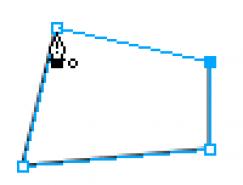表蒙的制作:
用椭圆工具画一个64x64的正圆形,填充类别为无,笔尖颜色为白色,大小为2,不透明度为30,并水平、垂直对齐;(图09)
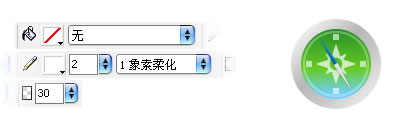
(图09)
来到很关键的一步了,表蒙上的高光制作。
用椭圆工具画一个60x60的正圆形,并水平、垂直对齐。而后,将此正圆形的X位置上移1像素,如图中橙色部分;用钢笔工具描绘出图中红色部分;(图10-1)
注意:
1、描绘红色部分时,重要的是描绘出中间的那道曲线;
2、其余部分随意描绘,但要保证盖掉后面的橙色部分。
分别选中两个图形,点击菜单“修改”-“组合路径”-“打孔”,得到的就是我们所需要的高光部分的图形了;(图10-2)
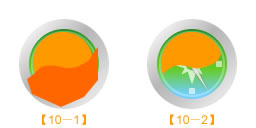
(图10)
改变填充类别为线性渐变,调整渐变颜色和不透明度;(图11)
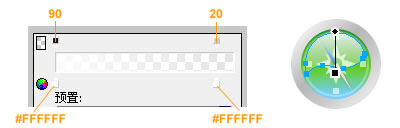
(图11)
已嗅出芳容了,哈哈,不过总觉得底盘像个铁片儿似的,我们来让它看起来有点立体感。
给底盘加上描边和纹理,再来个投影。(图12)
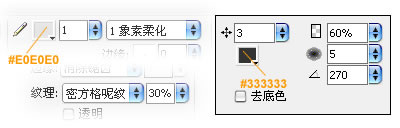
(图12)
舒服多了。(图13)

(图13)
再在刻度盘上来个网格,嘿嘿,当然大家也可根据自己的需要添置图案。
属性面板组中“纹理”列表中选择“交叉阴影线”,纹理总量为20%。(图14)

(图14)
至此已大功告成。
来点小修饰。(图15)

(图15)
标签:指南针
随机推荐
- fireworks教程 | 2007-01-05
- fireworks教程 | 2007-03-05
- fireworks教程 | 2007-01-20
- fireworks教程 | 2006-12-21
- fireworks教程 | 2006-08-04
- fireworks教程 | 2007-06-04